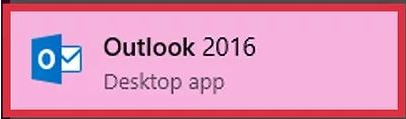Win10系统eml文件怎么打开?Win10打开eml文件的方法 |
您所在的位置:网站首页 › eml后缀文件打开 › Win10系统eml文件怎么打开?Win10打开eml文件的方法 |
Win10系统eml文件怎么打开?Win10打开eml文件的方法
|
最近有不少使用Win10用户收到了一个后缀名为EML格式的文件,但是用户尝试很多种方法都无法打开该文件,其实Email邮件从邮箱中导出的,导出之后的产物,便是eml格式文件,下面就跟着小编一起来看看打开eml文件的方法吧。 Win10打开eml文件的方法
方法一 1、安装“Outlook”,安装完成后双击文件即可打开它! 安装了Outlook Express程序,还是无法打开EML文件,需要重置Outlook Express客户端的文件关联设置。 解决方法:按下 Win+R 打开运行输入:msimn /reg 按下回车键。这会将Outlook Express程序的文件关联功能进行重置。重置后,双击EML文件,就能自动在客户端里打开文件了。 方法二 如果不想安装软件可按此方法 1、将EML文件的后缀名修改为 .mht (如果隐藏了文件后缀,你需要先启用文件扩展名,); 2、此时会提示警告,删除.eml扩展名,并更改为.mht。Windows系统会警告你这样操作可能会导致文件错误。不用担心,继续确认更改扩展名的操作即可! 方法三 1、下载安装FreeViewer FreeViewer是EML文件浏览器,双击文件夹。接着会按顺序列出所有的EML文件。此时,你可以点击任意EML文件来打开和浏览它们。
如果是手机用户可下载 EML Reader FREE 等应用程序来打开EML文件! 关于win10系统eml文件打不开的解决方法就给大家介绍到这边了,有需要的用户们可以采取上面的方法步骤来进行操作吧,当然方法不止这一种,更多知识等着我们去发现! |
【本文地址】
今日新闻 |
推荐新闻 |